Jak naprawić Bandicam nie udało się zainicjować kodeka
Bandicam to lekkie narzędzie do nagrywania ekranu dla komputera z systemem Windows. Pozwala nagrywać wszystko, co chcesz na ekranie komputera. Niektóre osoby mogą narzekać, że podczas nagrywania gry w trybie nagrywania gry w Bandicam pojawia się błąd „Nie udało się zainicjować kodeka”. Jest to dość denerwujące. W tym poście znajdziesz kilka rozwiązań problemu z nieudaną inicjalizacją kodeka przez Bandicam. Jeśli sytuacja się powtórzy, możesz również znaleźć najlepszą alternatywę dla Bandicam do nagrywania gier.
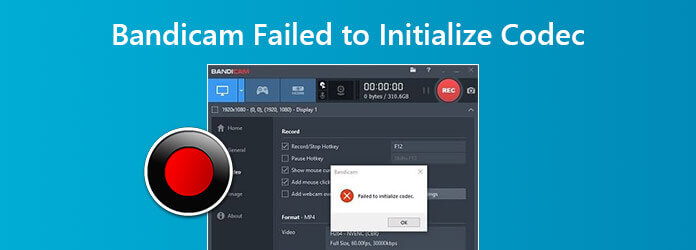
Jeśli Bandicam wyświetli komunikat „Nie udało się zainicjować kodeka”, możesz odinstalować sterownik karty graficznej i ponownie zainstalować najnowszy sterownik karty graficznej. Postępuj zgodnie z instrukcjami, aby rozwiązać problem.
Krok 1Kliknij ikonę Windows i wybierz Ustawienia. Znajdź i przejdź do Aplikacje i funkcje i wyszukaj sterownik karty graficznej w polu wyszukiwania. Kliknij Odinstaluj aby odinstalować sterownik graficzny.
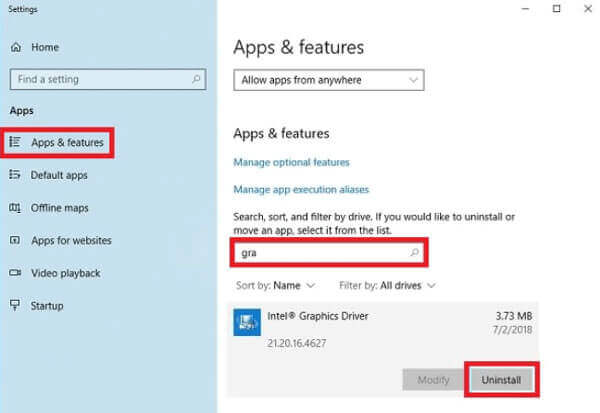
Krok 2Kliknij prawym przyciskiem myszy ikonę Windows i wybierz Device Manager. Kliknij Karty graficzne i kliknij prawym przyciskiem myszy sterownik, który chcesz usunąć. Wybierz Odinstaluj urządzenie.
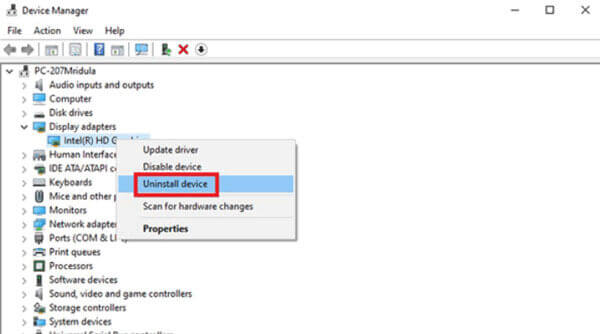
Krok 3Następnie możesz zainstalować najnowszy sterownik karty graficznej na komputerze i ponownie uruchomić Bandicam.
Za każdym razem, gdy Bandicam ogłasza aktualizacje, optymalizuje wydajność i naprawia błędy. Gdy napotkasz komunikat „Nie udało się zainicjować kodeka” w Bandicam, możesz odinstalować Banicam lub zaktualizować go do najnowszej wersji, aby naprawić błąd. Możesz sprawdzić aktualizacje w Bandicam. Oto kroki poniżej.
Krok 1Otwórz Bandicam, kliknij O nas tab i kliknij Sprawdź aktualizację.
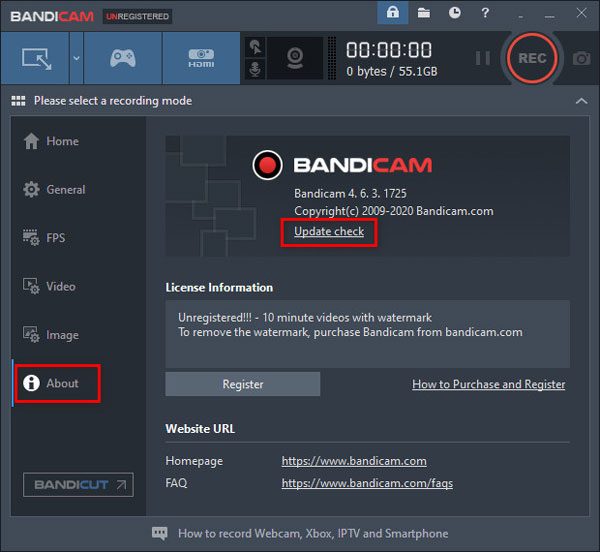
Krok 2W wyskakującym oknie kliknij Sprawdź teraz dostępność aktualizacji przycisk. Następnie możesz zaktualizować Bandicam do najnowszej wersji i nagrać ponownie.
Czasami zmniejszenie rozdzielczości nagrywania może naprawić błędy Bandicam, takie jak Błąd inicjalizacji kodeka.
Krok 1Otwórz Bandicam, wybierz Wideo tab i kliknij Ustawienia na dnie.
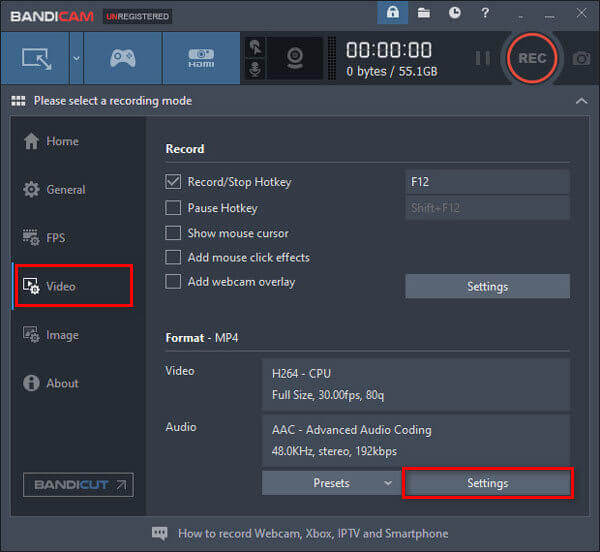
Krok 2Wybierz Pełnowymiarowy lub odpowiedni rozmiar ekranu komputera. Możesz zmniejszyć liczbę klatek na sekundę z 30 do 15. Obniż jakość wideo do 80. Wybierz kodek wideo H264 (procesor).
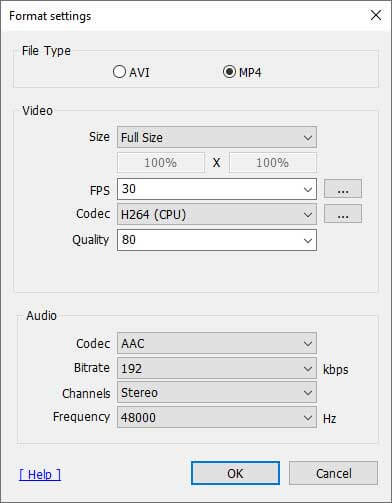
Jeśli nie udało się zainicjować kodeka w Bandicam przy użyciu trybu nagrywania gry, możesz zmienić tryb nagrywania ekranu u góry lub odwrotnie.

Nie przegap: Jak naprawić czarny ekran OBS
Jeśli wszystkie powyższe metody nie rozwiążą problemu z inicjalizacją kodera-dekodera przez Bandicam, możesz użyć alternatywy dla Bandicam, aby przechwycić rozgrywkę i filmy na swoim komputerze. Mistrz Blu-ray Rejestrator ekranu to najlepsze alternatywne narzędzie Bandicam do przechwytywania rozgrywki, samouczków wideo, filmów z kamery internetowej, wykładów i nie tylko.
Krok 1Bezpłatne pobieranie, instalowanie i uruchamianie programu Screen Recorder na komputerze z systemem Windows lub Mac. Wybierz Magnetowid tryb nagrywania wideo.

Krok 2Dostosuj okno nagrywania, klikając Zamówienia Indywidualne. Jeśli chcesz nagrywać rozgrywkę własnym głosem, musisz włączyć oba Dźwięk systemu i Mikrofon opcje.

Krok 3Zacznij grać w swoją rozgrywkę lub inne wideo online, które chcesz przechwycić. Kiedy wszystko jest gotowe, kliknij REC przycisk, aby rozpocząć nagrywanie. Kliknij przycisk Zatrzymaj, gdy chcesz wstrzymać nagrywanie.

Po zakończeniu nagrywania możesz wyświetlić podgląd klipu, aby wyciąć niechciane części. Po upewnieniu się, że wszystko jest w porządku, kliknij przycisk Zapisz, aby zapisać nagranie na komputerze.
1. Czy Bandicam jest naprawdę darmowy?
Bandicam oferuje bezpłatną wersję do przechwytywania wideo z komputera, gier lub źródeł zewnętrznych. Jeśli chcesz usunąć znak wodny ze swojego filmu, lepiej kup płatną wersję Bandicam.
2. Czy mogę używać Bandicam for Mac?
W rzeczywistości Bandicam nie oferuje wersji dla komputerów Mac, która jest dostępna wyłącznie dla systemu Windows. Ale możesz użyć Blu-ray Master Screen Recorder dla komputerów Mac jako alternatywy dla Bandicam do przechwytywania gier, wideo online i dźwięku na komputerze Mac.
3. Czy Bandicam jest lepszy niż OBS?
Bandicam i OBS to darmowe i łatwe w użyciu rejestratory ekranu. Jeśli chodzi o nagrywanie gier, OBS nie oferuje usługi nagrywania gier, takiej jak Bandicam. Cóż, OBS oferuje więcej ustawień niż Bandicam, aby zaprogramować nagranie.
Rozmawialiśmy głównie o 4 metodach naprawienia błędu Bandicam podczas inicjalizacji kodeka na komputerze z systemem Windows. Mam nadzieję, że wszystkie te rozwiązania działają dobrze dla Ciebie. Wspomnieliśmy również o najlepszej alternatywie dla Bandicamu. Blu-ray Master Screen Recorder może pomóc w nagrywaniu rozgrywki i filmów na komputerze z systemem Windows i Mac.
Więcej Reading
Jak naprawić kod błędu Amazon Prime Video 1060 i uzyskać odtwarzanie offline
Przeczytaj i uzyskaj łatwe sposoby naprawienia kodu błędu Amazon 1060. Możesz kontynuować oglądanie wideo Amazon Prime na telefonie, komputerze i telewizorze. Co więcej, możesz nagrywać wideo Amazon Prime do stałego oglądania offline.
Jak naprawić brak nagrywania Audacity na komputerze z systemem Windows lub Mac
Co możesz zrobić, gdy Audacity nie chce rozpocząć nagrywania? Możesz uzyskać pełne odpowiedzi tutaj. Ten artykuł pokaże Ci proste sposoby naprawy niepomyślnego nagrywania Audacity.
Jak robić zrzuty ekranu w Snapchacie bez ich wiedzy
W Snapchacie łatwo jest robić zrzuty ekranu. Jednak trudno jest wykonać zrzut ekranu Snapchata bez wykrycia. Postępuj zgodnie z 6 najlepszymi metodami, aby zrobić zrzut ekranu Snapchata bez ich wiedzy.
Jak naprawić nagrywanie lub odtwarzanie ekranu QuickTime nie działa na komputerze Mac
Jeśli nie masz pojęcia, jak naprawić QuickTime, który nie działa na Macu, po prostu trafiłeś we właściwe miejsce. W tym artykule opisano proste sposoby rozwiązywania problemów z błędami programu QuickTime podczas nagrywania lub odtwarzania ekranu.